Slik sletter du alt innhold og innstillinger på iOS og Mac
Det er mange nyttige funksjoner på Apple-produkter, som iPhone, iPad og MacBook. For eksempel lar tilbakestillingsfunksjonen deg bringe alle innstillingene på enheten til standardstatus. Hvis du har programvareproblemer med iOS eller macOS eller har tenkt å fjerne dem før du selger, bør du vurdere denne funksjonen. Denne veiledningen forklarer hvordan slette alt innhold og innstillinger på iPhone, iPad og MacBook.
SIDEINNHOLD:
- Del 1: Forskjellen mellom tilbakestill og slett alt innhold og innstillinger på iPhone
- Del 2: Slik tilbakestiller du alle innstillinger på iPhone
- Del 3: Slik sletter du alt innhold og innstillinger på iPhone
- Del 4: Slik sletter du alt innhold og innstillinger på MacBook
- Del 5: Ultimate måte å tilbakestille iPhone
Del 1: Forskjellen mellom tilbakestill og slett alt innhold og innstillinger på iPhone
Når du forbereder deg på å tilbakestille enheten, bør du lære forskjellen mellom funksjonene Tilbakestill og Slett alt innhold og innstillinger. Slik at du kan velge den rette etter dine behov.
Tilbakestill alle innstillinger sletter de personlige innstillingene på iOS-enheten din, inkludert nettverksinnstillinger, tastaturordbok, startskjermoppsett, plasseringsinnstillinger, Apple Pay-kort og personverninnstillinger. Den brukes til å fikse mindre programvarefeil og vil ikke forstyrre dataene dine.
Slett alt innhold og innstillinger sletter alle innstillinger og data på iPhone, iPad eller MacBook. Det bringer enheten til fabrikkstatus.
| Nullstill alle innstillinger | Slett alt innhold og alle innstillinger | |
| Slett personlige innstillinger | Ja | Ja |
| Tørk personlige data | Nei | Ja |
| Tid som kreves | Ca 1 til 2 minutter | Ca 15 til 30 minutter |
| Feilsøk mindre problemer | Ofte | Noen ganger |
| Feilsøk store problemer | Noen ganger | Ofte |
| Før du selger | Nei | Ja |
Del 2: Slik tilbakestiller du alle innstillinger på iPhone
Det er flere situasjoner når det er nødvendig å tilbakestille alle innstillinger. Når du for eksempel opplever programvarefeil, kan du fikse det ved å tilbakestille alle innstillinger. Den er tilgjengelig hvis du vil starte på nytt.
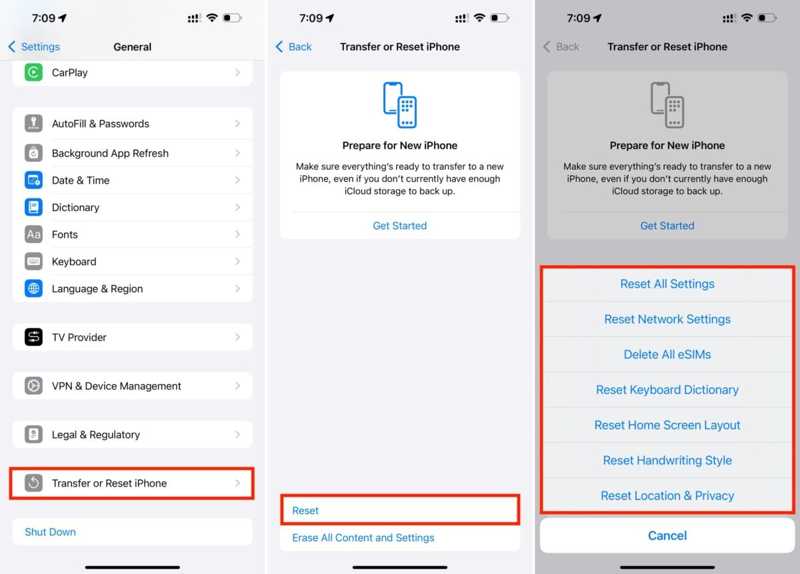
Trinn 1. Åpne innstillinger app fra startskjermbildet.
Trinn 2. Gå til general kategorien. Velge Overfør eller tilbakestill iPhone, og trykk deretter på Tilbakestill på iOS 15 og nyere. På iOS 14 og tidligere, velg Tilbakestill.
Trinn 3. Velg Nullstill alle innstillinger alternativet hvis du vil bringe innstillingene helt til fabrikkstandard. Eller du kan velge et tilbakestillingsalternativ for å fikse spesifikke problemer.
Trinn 4. Når du blir bedt om det, skriv inn Apple ID-passordet eller iPhone-passordet ditt for å bekrefte eierskapet ditt. Til slutt trykker du på Nullstill alle innstillinger for å bekrefte handlingen. Selvfølgelig trenger du ikke Tilbakestilling av fabrikken enheten din, noe som vil slette alt innhold.
Del 3: Slik sletter du alt innhold og innstillinger på iPhone
Før du selger enheten eller gir den til andre, bør du utføre Slett alt innhold og innstillinger på iPhone. Det kan hindre andre i å få dine private filer og informasjon. I tillegg er denne funksjonen i stand til å feilsøke programvareproblemer.
Slik sletter du alt innhold og innstillinger med passord
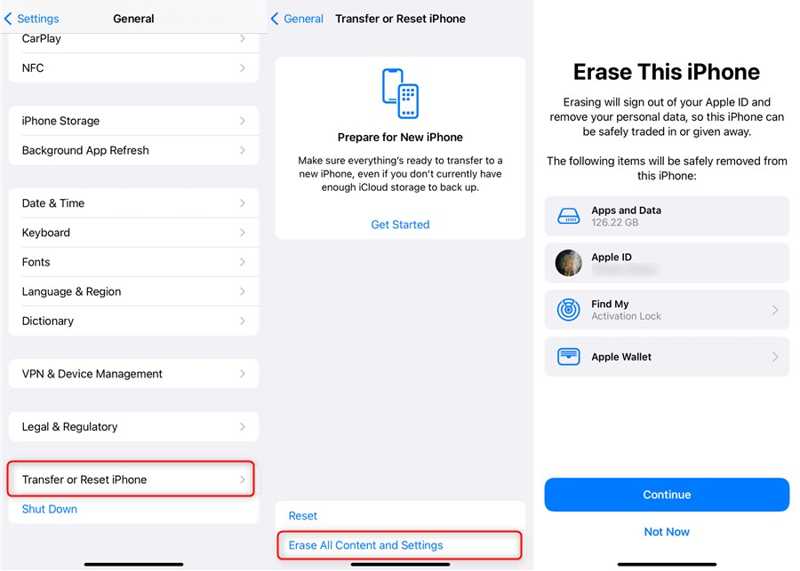
Trinn 1. Gå til general fanen i din innstillinger app.
Trinn 2. Velg Overfør eller tilbakestill iPhone or Tilbakestill, og trykk Slett alt innhold og alle innstillinger.
Trinn 3. Les varselet, og trykk Fortsett. Hvis du blir bedt om det, skriv inn Apple ID-passordet eller iPhone-passordet ditt.
Trinn 4. Bekreft handlingen og begynn å slette enheten din.
OBS: Siden denne funksjonen vil slette alle dataene dine, bør du sikkerhetskopiere iPhone før prosessen.
Slik sletter du alt innhold og innstillinger uten passord
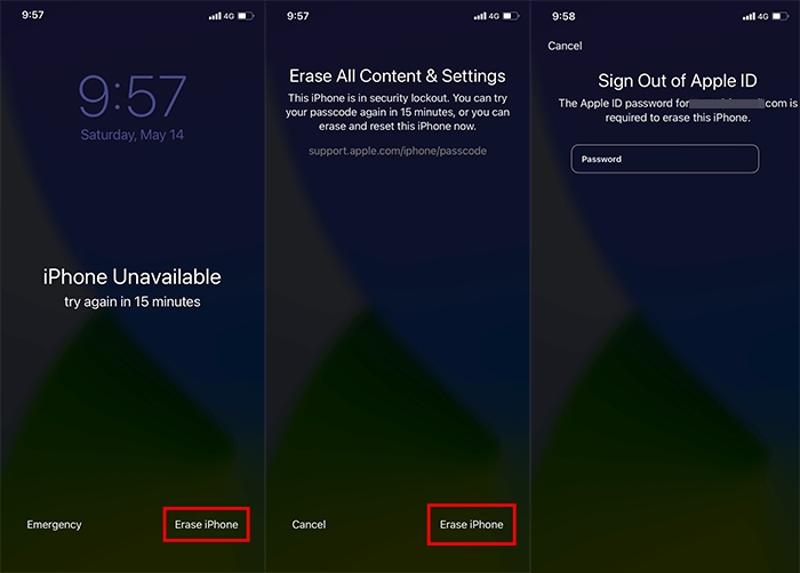
Trinn 1. Hvis du har glemt iPhone-passordet ditt, fortsett å skrive inn feil passord til skjermbildet Security Lockout dukker opp.
Trinn 2. Trykk på Slett iPhone knappen nederst til høyre, og velg Reset iPhone hvis du blir bedt om det.
Trinn 3. Les deretter varselet og trykk på Slett iPhone igjen. Skriv inn Apple ID-passordet ditt for å bekrefte det og begynne å slette alt innhold og innstillinger på iPhone.
Del 4: Slik sletter du alt innhold og innstillinger på MacBook
Ved å bruke funksjonen Slett alt innhold og innstillinger kan du raskt og sikkert slette alle innstillinger, data og apper på Mac samtidig som det gjeldende operativsystemet opprettholdes. Arbeidsflyten er litt forskjellig avhengig av versjonen av Mac.
Trinn 1. Gå til eple menyen.
Trinn 2. På macOS Ventura eller nyere velger du Systeminnstillinger, og gå til general fanen. På macOS Monterey velger du system~~POS=TRUNC.

Trinn 3. Deretter klikker du Slett alt innhold og innstilling for å åpne sletteassistenten. Du kan sjekke hva som vil bli slettet, og klikke Fortsett.
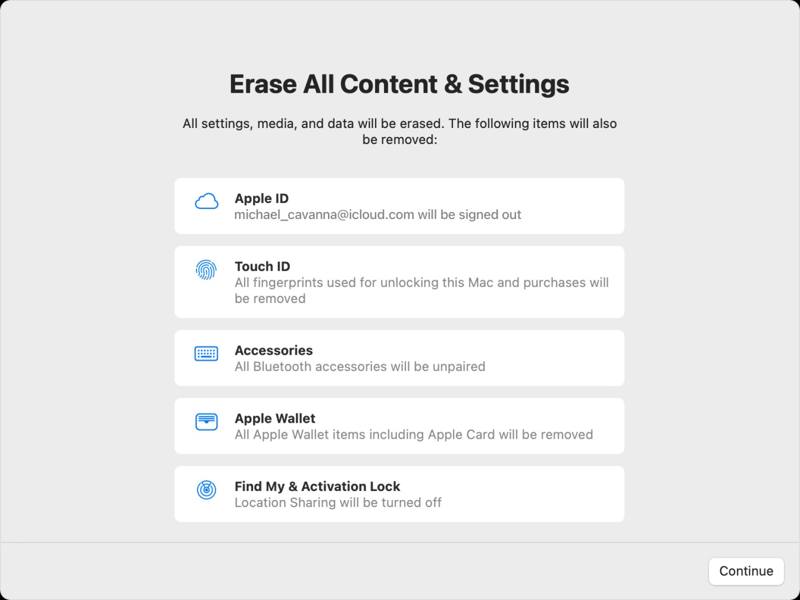
Trinn 4. Skriv inn Apple ID-passordet eller Mac-administratorpassordet ditt. Til slutt klikker du på Slett alt innhold og alle innstillinger knappen for å bekrefte den.
Del 5: Ultimate måte å tilbakestille iPhone
Mens den innebygde funksjonen lar deg slette alt innhold og innstillinger på iPhone, krever den Apple ID-legitimasjon og iPhone-passord. Du kan med andre ord ikke få tilgang til denne funksjonen hvis du har glemt passordet ditt. I tillegg kan dataene dine fortsatt gjenopprettes etter tilbakestilling av fabrikk. Heldigvis, Apeaksoft iPhone Eraser kan løse dette problemet.
Beste måten å slette iPhone og utføre fabrikkinnstilling på iOS
- Slett alt innhold og innstillinger på iPhone uten passord.
- Bruk avansert teknologi for å overskrive enheten din.
- Tilgjengelig for alle datatyper på iOS.
- Tilby bonusfunksjoner, som å frigjøre plass.
- Støtt et bredt utvalg iPhone- og iPad-modeller.
Sikker nedlasting
Sikker nedlasting

Slik tilbakestiller og sletter du alt innhold og innstillinger på iPhone
Trinn 1. Koble til din iPhone
Start den beste iPhone-sletteprogramvaren når du har installert den på PC-en. Det finnes en annen versjon for Mac. Koble deretter iPhone til samme PC med en Lightning-kabel. Enheten din vil bli oppdaget automatisk.

Trinn 2. Velg et nivå
Gå til Slett alle data fanen på venstre sidefelt og du vil se tre nivåer, Lav, Middleog Høyt . Jo høyere nivå, desto vanskeligere er det å gjenopprette de slettede dataene. Velg et riktig nivå i henhold til dine behov.

Trinn 3. Slett iPhone
Klikk på Start knapp, inngang 0000 inn i boksen, og klikk på Slett for å begynne å slette alt innhold og innstillinger på iPhone. Denne funksjonen kan også avinstaller apper på iPhone.

Konklusjon
Denne guiden forklart hvordan du sletter alt innhold og innstillinger på MacBook, iPhone og iPad. Slik at du kan beskytte dine private data eller feilsøke programvarefeil. Apeaksoft iPhone Eraser er det beste alternativet for iOS-brukere. Hvis du har andre spørsmål om dette emnet, kan du gjerne legge igjen en melding under dette innlegget.
Relaterte artikler
Hvis du vil overføre apper fra en gammel iPhone til en ny iPhone/iPad, les denne artikkelen. Du vil få fire utprøvde metoder.
I denne guiden lærer du hvordan du overfører kontakter fra iPhone til Android-enhet fra Samsung, HTC, Moto, Sony, Google, Huawei, Xiaomi, etc.
Hvis du vil vite hvorfor iPhone ikke vil spille musikk og hvordan du løser dette problemet, kan du lese på dette innlegget og lære de beste løsningene som skal løses.
Vil du dele favorittringetonene dine til en ny iPhone? Få de 5 gratis måtene her for å overføre iPhone-ringetoner til iPhone med eller uten iTunes/datamaskin direkte.

